最近使用戴尔电脑的小伙伴们问我,戴尔电脑怎么开启vt虚拟。大多数可以在Bios中开启vt虚拟化技术,当CPU支持VT-x虚拟化技术,有些电脑会自动开启VT-x虚拟化技术功能。而大部分的电脑则需要在Bios Setup界面中,手动进行设置,因为在默认情况下,vt虚拟化技术这个选项是禁用状态的。下面就教大家戴尔电脑开启VT虚拟化的教程。

戴尔电脑开启VT虚拟化注意事项:
CPU是Intel(英特尔)的话,虚拟化技术即VT,VT全称是Virtualization Technology;CPU是AMD的话,虚拟化技术即SVM,SVM全称是Secure Virtual Machine Mode。部分用户可能按照教程找不到选项,那么可以前往不同的顶部菜单栏根据关键词"Intel(R) Virtualization Technology""Virtual"、"Virtualization"、"VT-X"、"SVM"、"虚拟化技术",来找到VT设置。
戴尔电脑开启VT虚拟化之情况一:(近几年戴尔intel比较新的主板)
1、重启电脑,屏幕亮起后,连续按F12,然后选择bios setup,如下图所示;
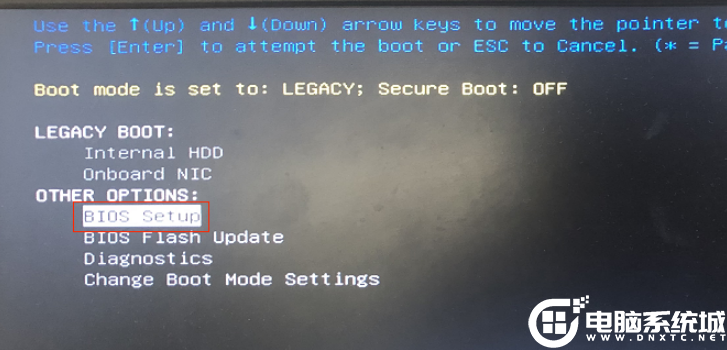
2、切换到Virtualization Support",打开后找到"Virtualization",勾选"Enabled"代表开启vt虚拟机,如下图所示;
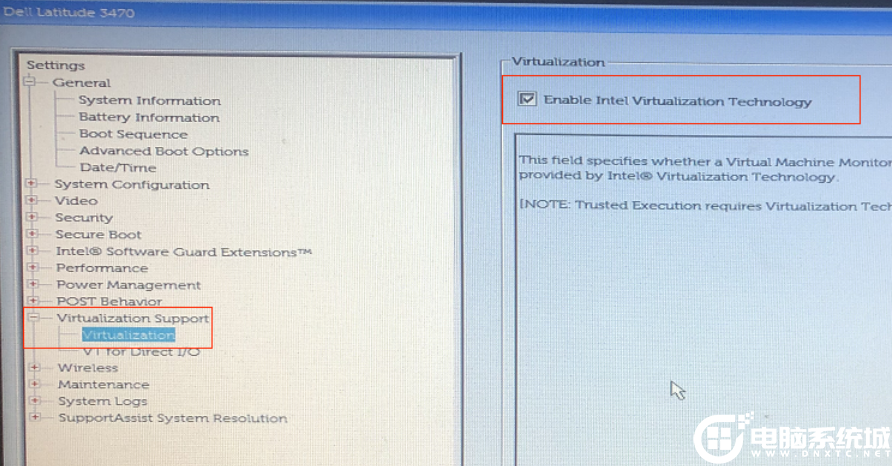
3、 按保存键F10 保存并退出 (Save & Exit),VT就成功开启;
戴尔电脑开启VT虚拟化之情况二:(也是戴尔intel比较新的主板开启vt)
1、重启电脑,屏幕亮起后,连续按F2,进入bios,如下图所示;
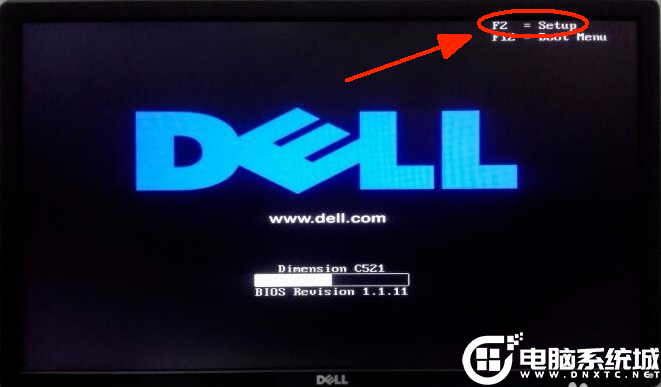
2、进入Advanced,找到"Virtualization"将默认的"Disabled"修改为"Enabled"开启vt虚拟,如下图所示;

3、 按保存键F10 保存并退出 (Save & Exit),VT就成功开启;
戴尔电脑开启VT虚拟化之情况三:(戴尔amd主板比较旧的主板开启vt)
1、重启电脑,屏幕亮起后,连续按F2,进入bios,如下图所示;
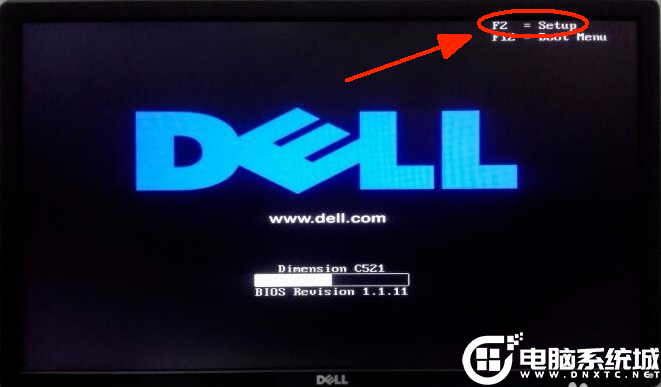
2、进入Advanced,找到SVM Mode选项将默认的"Disabled"修改为"Enabled"开启vt虚拟,如下图所示;
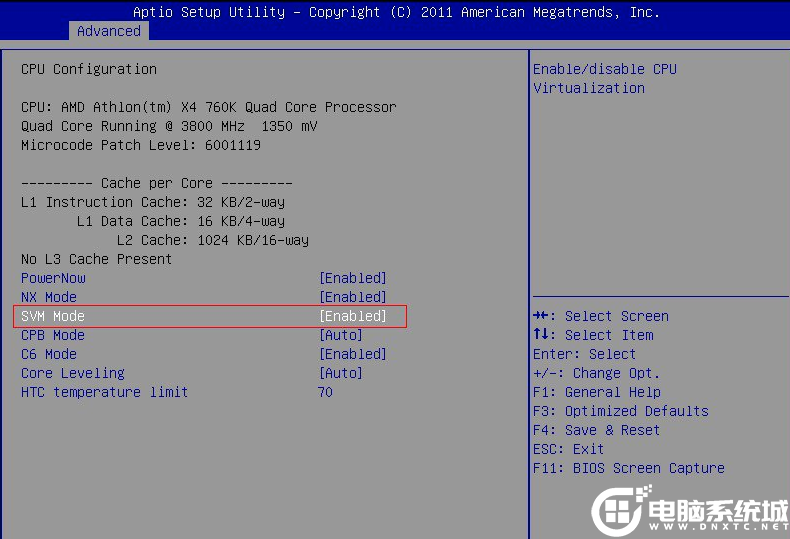
3、 按保存键F10 保存并退出 (Save & Exit),VT就成功开启;
注:如果找不到相关选项,可以在不同的顶部菜单栏,根据关键词Intel(R) Virtualization Technology、Virtual、Virtualization、VT-X、SVM、虚拟化技术等,来找到VT设置。
主板型号和CPU不同的话,BIOS设置方法可能会不同,该方法仅供大家参考。
以上就是戴尔电脑开启vt虚拟化教程。如果您遇到电脑安装系统相关问题:u盘进入pe找不到硬盘、u盘安装系统蓝屏、u盘安装系统后无法进入系统、硬盘分区、安装系统引导修复相关问题,都可以采用"小兵PE"解决,同时小兵pe还支持安装原版win7一键注入usb3.x、nvme等驱动,也支持安装原版win10或win11系统一键注入vmd驱动。
